Windows10オーディオマネージャーの使い方|サウンド設定をカスタマイズ
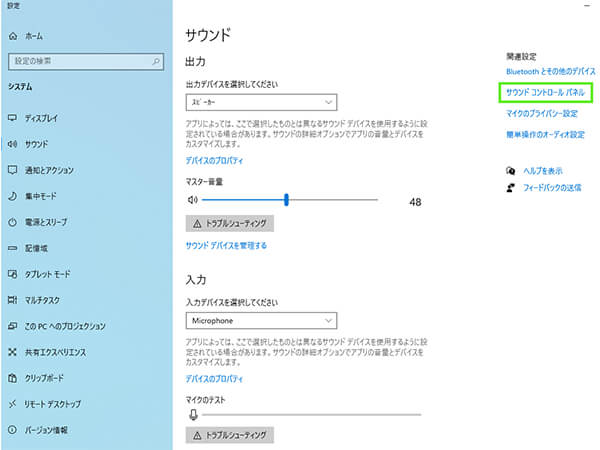
Windows10のオーディオマネージャーを利用することで、サウンド設定を詳細に管理できます。この機能を使用すると、音量調整や音声デバイスの設定、さらにエフェクトの適用が可能になります。オーディオマネージャーを起動するには、タスクバーの音量アイコンを右クリックし、「サウンドの設定を開く」→「サウンドコントロールパネル」をクリックします。これにより、詳細なサウンド設定が可能になり、サウンドエフェクトの設定やデバイスの切り替えが行えるようになります。
イントロダクション
Windows10でオーディオマネージャを利用することで、サウンド設定を詳細に管理できます。Windows10のオーディオマネージャは、ユーザーが音量調整や音声デバイスの設定、およびエフェクトの適用を行うことを可能にします。これにより、ユーザーは自分のニーズに合わせたサウンド環境を構築できます。サウンドコントロールパネルにアクセスすることで、これらの設定を詳細にカスタマイズできます。
オーディオマネージャーの起動方法は簡単です。まず、タスクバーの音量アイコンを右クリックし、「サウンドの設定を開く」を選択します。次に、「サウンドコントロールパネル」をクリックすることで、オーディオマネージャーが起動します。ここでは、再生デバイスや録音デバイスの設定を行ったり、サウンドエフェクトを適用したりできます。
サウンド設定をカスタマイズすることで、Windows10のサウンド体験を向上させることができます。たとえば、音量の調整やデバイスの切り替え、および特定のサウンドエフェクトの設定を行うことができます。これらの機能を利用することで、ユーザーは自分に最適なサウンド環境を実現できます。
オーディオマネージャーの起動方法
Windows10でオーディオマネージャーを利用するには、まずその起動方法を知る必要があります。タスクバーの音量アイコンを右クリックし、「サウンドの設定を開く」を選択します。次に、「サウンドコントロールパネル」をクリックすると、オーディオマネージャーが起動します。この操作により、サウンド設定の詳細な管理が可能になります。オーディオマネージャーを起動すると、音声デバイスの設定やエフェクトの適用など、さまざまなカスタマイズが行えるようになります。
主な機能と操作方法
Windows10のオーディオマネージャーを使用すると、サウンド設定を細かくカスタマイズできます。タスクバーの音量アイコンを右クリックし、「サウンドの設定を開く」→「サウンドコントロールパネル」をクリックすると、オーディオマネージャーが起動します。このコントロールパネルから、音量調整や音声デバイスの設定、さらにサウンドエフェクトの適用が可能です。オーディオデバイスの切り替えも簡単に行え、複数のデバイスを接続している場合に便利です。さらに、イコライザー設定やサラウンド設定など、高度なサウンドカスタマイズも行えます。これにより、ユーザーは自分の好みや用途に合わせたオーディオ環境を構築できます。
音量調整とデバイス設定
Windows10のオーディオマネージャーを使用すると、音量調整を細かく設定できます。タスクバーにある音量アイコンを右クリックし、「サウンドの設定を開く」を選択すると、サウンド設定の画面が表示されます。ここでは、アプリケーションごとの音量レベルを個別に調整することが可能です。また、音声デバイスの設定も行えます。例えば、使用しているヘッドフォンやスピーカーの出力レベルを調整できます。
さらに、オーディオマネージャーでは、サウンドデバイスの切り替えも簡単にできます。複数のオーディオデバイスを接続している場合、特定のアプリケーションで使用するデバイスを簡単に選択できます。再生デバイスの選択や、録音デバイスの設定もここで行います。オーディオマネージャーを利用することで、サウンドエフェクトの適用も可能です。これにより、再生される音声にさまざまな効果を加えることができます。
サウンドエフェクトの設定方法
Windows10のオーディオマネージャーを使ってサウンドエフェクトを設定するには、まずサウンドコントロールパネルを開きます。サウンドコントロールパネルでは、再生デバイスの選択や、各デバイスごとのエフェクト設定が可能です。目的のデバイスを選択し、プロパティを開くと、エンハンスメントタブでさまざまなエフェクトを適用できます。ここでは、イコライザーやサラウンドサウンドなどのエフェクトが利用可能です。これらのエフェクトを有効にすることで、ユーザーは自分の好みに合わせたサウンド出力を実現できます。サウンド設定のカスタマイズには、リアルタイムの音声処理が伴うため、ハードウェアの性能によっては負荷がかかる場合があります。
カスタマイズの応用例
Windows10のオーディオマネージャーを利用することで、サウンド設定をより細かく制御し、パーソナライズされたサウンド体験を実現できます。例えば、特定のアプリケーションに対して異なる音量レベルを設定することが可能です。これにより、ゲームやビデオ視聴中に他のアプリケーションの音量を抑えることができます。また、サウンドエフェクトを調整することで、音楽や映画の視聴体験を向上させることができます。オーディオマネージャーのデバイス設定機能を使用すると、複数のオーディオデバイスを接続している場合に、簡単にデバイスを切り替えることができます。サラウンドサウンド設定を有効にすることで、映画やゲームの臨場感を高めることも可能です。これらの機能を活用することで、Windows10でのオーディオ体験を大幅に向上させることができます。
よくあるトラブルと解決策
Windows10のオーディオマネージャーを使用する際、さまざまなトラブルが発生する可能性があります。サウンドデバイスの不具合が主な原因の一つです。この場合、デバイスマネージャーでサウンドデバイスの状態を確認し、必要に応じてドライバーの更新や再インストールを行います。また、オーディオマネージャーの設定が正しくないこともトラブルの原因となります。サウンドの設定を初期化することで、問題が解決する場合があります。
さらに、サウンドエフェクトの適用が原因で問題が発生することもあります。不要なエフェクトが有効になっている場合は、これらを無効にすることでトラブルが解決する可能性があります。また、音量の調整が正しく行われていない場合も、トラブルの原因となります。Windows10のサウンド設定を再確認し、必要に応じて調整を行います。これらの対策により、オーディオマネージャーのトラブルを解消できる可能性があります。
まとめ
Windows10のオーディオマネージャーを利用することで、サウンド設定を詳細に管理できます。この機能を使用することで、ユーザーは音量調整や音声デバイスの設定、さらにエフェクトの適用が可能になります。オーディオマネージャーを起動するには、タスクバーの音量アイコンを右クリックし、「サウンドの設定を開く」→「サウンドコントロールパネル」をクリックします。これにより、サウンドコントロールパネルが表示され、詳細な設定が行えるようになります。
オーディオマネージャーを使用すると、音量の調整やデバイスの切り替えが簡単にできます。また、サウンドエフェクトの設定も行うことができ、より良い音質を実現できます。これらの機能を利用することで、Windows10でのオーディオ体験を大幅に向上させることが可能です。サウンド設定のカスタマイズは、オーディオマネージャーを通じて直感的に行うことができます。
よくある質問
Windows10のオーディオマネージャーはどこにありますか
Windows10のオーディオマネージャーは、サウンド設定の一部として存在しています。具体的には、タスクバーの右下にあるスピーカーのアイコンを右クリックし、「サウンドの設定を開く」を選択することでアクセスできます。ここでは、出力デバイスの選択や音量調整など、さまざまなオーディオ関連の設定を行うことができます。また、スタートメニューから「設定」を開き、「システム」>「サウンド」と進むこともできます。ここでは、より詳細なオーディオのプロパティを設定できます。
オーディオマネージャーでサウンド設定をカスタマイズする方法を教えてください
サウンド設定をカスタマイズするには、まずサウンドの設定を開きます。次に、出力タブで使用する出力デバイスを選択し、必要に応じて音量やイコライザーの設定を行います。さらに、「アプリの音量とデバイスの優先順位」セクションで、特定のアプリの音量を個別に調整することもできます。これにより、特定のアプリの音声だけを大きくしたり小さくしたりすることが可能です。
オーディオマネージャーでサラウンド音声を設定できますか
はい、オーディオマネージャーを使用してサラウンド音声を設定することができます。サウンドの設定で、出力デバイスとしてサラウンド対応のデバイスを選択している場合、「空間音響」やサラウンドの設定が可能になります。具体的には、「サウンドの設定」>「出力」でデバイスを選択した後、「空間音響」セクションでWindows Sonic for Headphonesなどのサラウンド音声技術を選択できます。これにより、より没入感のあるサウンド体験が可能になります。
オーディオマネージャーの設定をリセットする方法はありますか
オーディオマネージャーの設定をリセットするには、サウンドの設定で各項目を手動でデフォルト値に戻す必要があります。具体的には、「サウンドの設定」で変更した項目(音量や出力デバイスなど)を一つずつ確認し、必要に応じてリセットします。また、Windowsのシステムの復元を使用することで、以前の状態に戻すことも理論的には可能ですが、これはオーディオ設定以外の変更も含めて復元されるため、注意が必要です。
Deja una respuesta
Lo siento, debes estar conectado para publicar un comentario.
関連ブログ記事